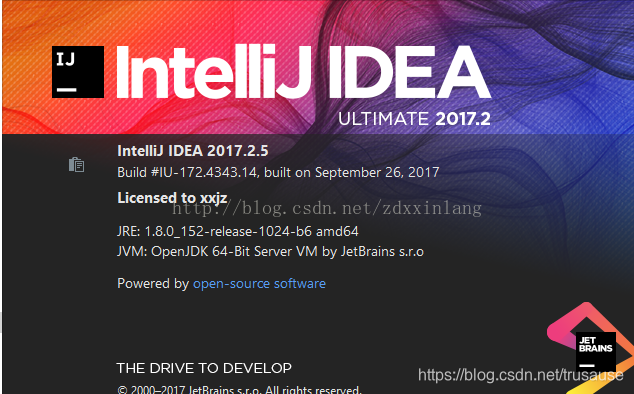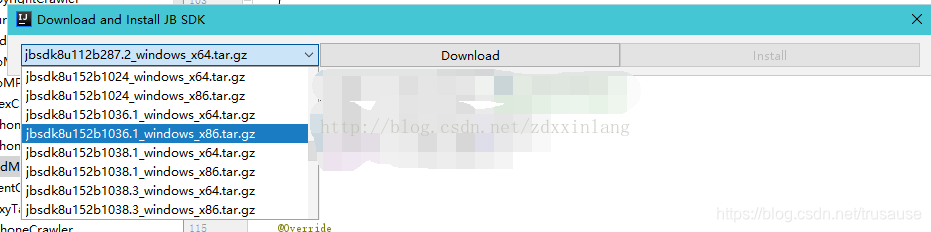突然发现,intellij idea 特别卡,在代码间移动的时候,居然刷新都跟不上,然后打开任务管理器一看,CPU占用率100%。。。intellij idea自己一个程序的占用率就高达80~90,这还只是单纯的打开,没有做其他任何操作。然后,就是解决呗。
方法一:升级idea。
去官网下载,升级到2017.2.5。(没用)
方法二:超频
本人的CPU不行,AMD A6 9500 R5 ,最大频率2.3G,大概能用得起i7的人不会有这个烦恼吧。。。翻了一下教程,好复杂,而且,怂且穷,没试。。。。
方法三:百度一,修改idea配置文件D:\ideaIU-2017.2\bin\idea.exe.vmoptions如下。原理是加大默认内存会减少gc,就快了。。(不明显)
-Xms1024m
-Xmx2048m
-XX:ReservedCodeCacheSize=1024m
-XX:+UseCompressedOops
-Dfile.encoding=UTF-8
-XX:+UseConcMarkSweepGC
-XX:SoftRefLRUPolicyMSPerMB=50
-ea
-Dsun.io.useCanonCaches=false
-Djava.net.preferIPv4Stack=true
-Djdk.http.auth.tunneling.disabledSchemes=""
-XX:+HeapDumpOnOutOfMemoryError
-XX:-OmitStackTraceInFastThrow
-Xverify:none
-XX:ErrorFile=$USER_HOME/java_error_in_idea_%p.log
-XX:HeapDumpPath=$USER_HOME/java_error_in_idea.hprof方法三: 百度二,关掉代码检查。
setting -> Editor -> Inspections,把右面方框框里的对勾全去掉,或者根据需要去掉。原理是关闭不必要的代码检查,提高速度。(效果不明显)
方法四:关掉多余的插件(隔壁大神曾经解决过这个问题的原因)
setting -> plugins -> show中选择custom,把除了maven helper,jb sdk bintray Downloader 之外的没用的插件关掉。(大神的有效,我的不是这个原因)
方法五: 选择合适的jdk版本(我的就是这个原因,解决,CPU占用率明显下降)
1. idea使用的jdk不是sun官方的,而是自己封装的一款jdk,下载这个jdk你可以使用jb sdk bintray Downloader 这个插件。首先,你可以先看看你的jdk版本,如下图那个jre(help -> about )。
2. 快捷键shift + Ctrl + A ,然后会弹出个enter action and option name ,在里面输入jb(当然,你得先安装上面说的那个插件),然后选择get jb sdk from bintray
3. 等~~~一~~~~等~~~~~
4. 你会看到个下载对话框
5. 加载巨慢,等~~~一~~~~等~~~~~
6. 选择第一个下拉框,选择合适的版本,一定不能选最新版本,我慢的原因就是用了最新版本,要使用最新版本的上一个版本的稳定版,那个1024,1036,1038越大,版本就越新,我以前是下载了最新的1038,然后CPU就吃满了,然后现在换了1024就好了,下载的时候根据你电脑的位数选择对应的版本就行,如下图:
7. download,等~~~一~~~~等~~~~~
8. update,等~~~一~~~~等~~~~~
9. 弹出一个让你重启的对话框,重启,然后到help -> about 里看看生效没,就好了。。。。。
如果,那个插件下载好,install按钮不可选的话,那就把插件卸载掉,重新装一下就好了。
可能以后还会有其他奇葩原因,遇到了再往上更新吧。有能力的还是换个好一点儿的CPU好,任性,心累。。。。
PS:有些换完jdk发现idea起不来了,大家可以翻翻idea的log,看看原因。基本上都是jdk没设置对,或者版本不对,或者环境变量有问题。idea搜索jdk是有一个顺序的。按照这个排查一下吧。https://www.cnblogs.com/yeminglong/p/6552433.html
还有,大家一定要根据自己的实际情况操作,不要看我的图片上的选择,你的电脑是32位或者64位,就选对应的X86,或X64。我图片上的选择不一定适合你的电脑